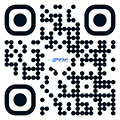Làm sao chuyển dữ liệu khi thay đổi máy tính hoặc ổ cứng?
Sau nhiều năm sử dụng, máy tính xuống cấp, linh kiện đời cũ không thể hoạt động và thích ứng với nâng cấp phần mềm, đây chính là lúc bạn cần thay đổi máy tính. Nhưng làm sao để chuyển dữ liệu từ ổ cứng máy tính cũ sang máy tính mới, với ngần ấy lượng dữ liệu được tạo ra sau nhiều năm hoạt động?
Cách chuyển dữ liệu giữa các máy tính
Việc chuyển dữ liệu giữa các máy tính có thể kể đến các phương pháp như:
-
Sử dụng phương tiện lưu trữ ngoài
-
Sử dụng cáp chuyển USB
-
Kết nối HDD hoặc SSD
-
Chia sẻ qua mạng LAN hoặc Wifi
-
Sử dụng mạng LAN

Sử dụng phương tiện lưu trữ ngoài
Bạn chỉ cần cắm ổ USB flash vào máy tính cũ để sao chép dữ liệu, sau đó cắm sang máy tính khác và dán dữ liệu (copy & paste).

Sử dụng cáp chuyển USB
Để chuyển đổi dữ liệu giữa các máy tính nhanh hơn, bạn có thể sử dụng một số cáp chuyển dữ liệu. Nó nhanh hơn việc sử dụng ổ cứng bởi vì việc sao chép và dán dữ liệu được thực hiện trực tiếp từ máy tính này sang máy tính khác.
Khi sử dụng ổ cứng ngoài, về cơ bản bạn chuyển dữ liệu giữa 3 nơi lưu trữ, trong khi sử dụng cáp này giảm xuống chỉ cần luân chuyển giữa 2 nơi lưu trữ.
Với máy tính hệ điều hành Mac OS, Apple có cổng độc quyền riêng của nó, được gọi là Thunderbolt. Cổng này cho phép bạn tạo một chuỗi daisy (một số máy tính hoặc thiết bị máy tính được kết nối với nhau tạo thành chuỗi) và chuyển các file giữa các máy Mac với nhau thông qua cáp Thunderbolt-to-Thunderbolt.
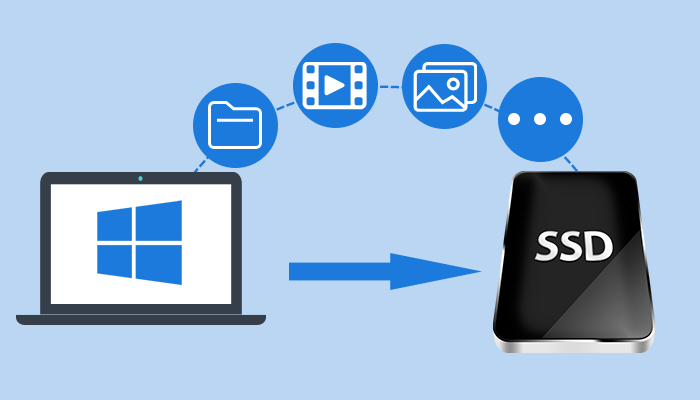
Chuyển dữ liệu thông qua ổ cứng HDD hoặc SSD
Ổ đĩa cứng (HDD) và ổ cứng trạng thái rắn (SSD) là 2 loại ổ cứng sử dụng cáp SATA tiêu chuẩn để kết nối với bo mạch chủ. Nếu bạn có cổng SATA hoặc eSATA, hãy kết nối với ổ cứng cũ. Hệ điều hành sẽ nhận dạng nó là ổ cứng mới và sau đó thực hiện chuyển dữ liệu.
Chia sẻ qua mạng LAN hoặc Wifi
Đối với các máy tính gần nhau, có thể chia sẻ file và thư mục thông qua 2 cách là mạng cục bộ (LAN) và Wifi.
Với mạng LAN
Tất cả các hệ điều hành cđều có tùy chọn tích hợp để thiết lập mạng gia đình, cho phép các thiết bị trong cùng router (được kết nối thông qua Ethernet hoặc Wifi) nhận dạng lẫn nhau. Do vậy khi cần chuyển file giữa các máy tính, bạn không cần kết nối mới.
Với Wifi
Nếu hai máy tính kết nối trong cùng một mạng Wifi, bạn có thể chuyển file bằng một số phần mềm đơn giản, gợi ý cho bạn phần mềm Send Anywhere.
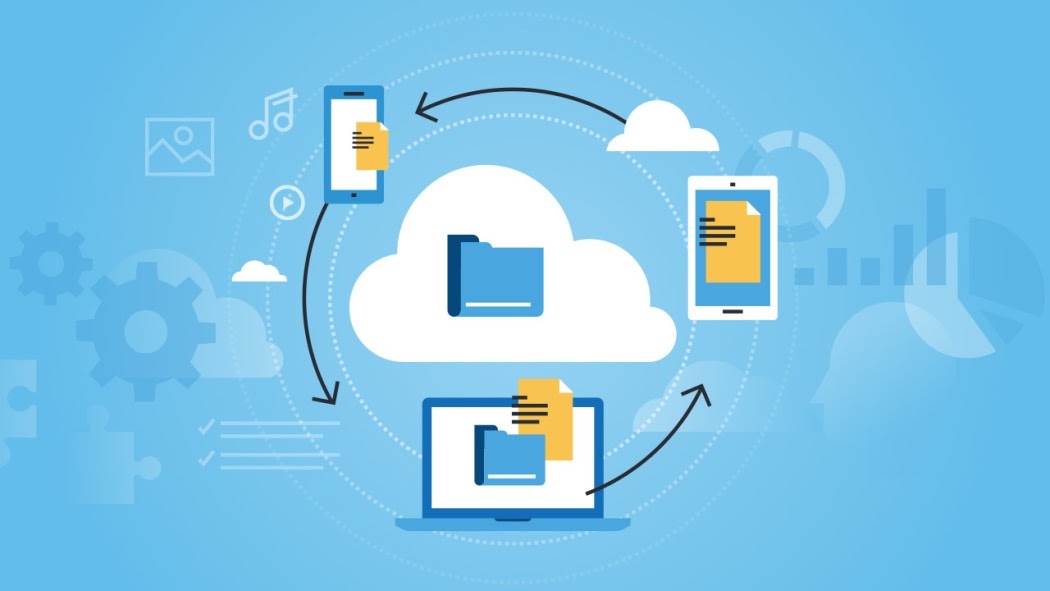
Dịch vụ lưu trữ đám mây
Ổ đĩa đám mây là lựa chọn tuyệt vời vì không bị giới hạn và số lượng máy tính đồng bộ thư mục. Nghĩa là nếu cả hai máy tính đồng bộ thư mục cục bộ, thì khi một máy tính tải dữ liệu lên, máy tính kia sẽ lập tức tải về.
Tuy nhiên, nhược điểm của phương pháp này là dung lượng lưu trữ miễn phí khác thấp. Nếu muốn lưu trữ nhiều hơn, bạn phải mua thêm dung lượng từ các nhà cung cấp và gia hạn dịch vụ hàng năm để có quyền sở hữu và sử dụng.
Một số nhà cung cấp dịch vụ lưu trữ đám mây phổ biến có thể kể đến như Google LLC (Google drive), Microsoft (One drive), Dropbox inc (Dropbox), Apple (iCloud)...
Việc truyền tải dữ liệu giữa các máy tính không hề khó. Tuy vậy, bạn nên cẩn thận trong quá trình thực hiện để tránh gặp phải sự cố mất dữ liệu không đáng nhé.